北京长城宽带DNS的服务器 北京联通DNS地址是多少
北京长城宽带和北京联通的DNS服务器地址是什么
说到北京的宽带DNS,大伙儿可能会好奇到底哪些地址靠谱。先说北京长城宽带吧,它的DNS服务器IP地址是211.167.230.100。如果你用的是Windows 8系统,想手动设置这个地址,流程其实挺简单的,接下来我慢慢跟你说。
而说到北京联通,那就得提醒大家他们推荐的两个DNS地址:
- 首选DNS服务器:202.106.196.115
- 备用DNS服务器:202.106.0.20
这两个地址几乎是联通官方标配,很多北京的联通用户用起来相当稳当。关键是哦,平时你光纤宽带往往都是自动获取DNS的,不用自己操心这些数字,但如果你遇到了上网慢、偶尔出错啥的,可以试试手动设置这两个,通常能带来意想不到的好转。
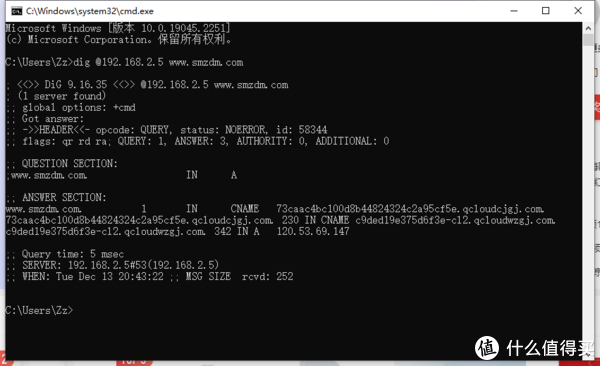
电脑DNS在哪里设置 怎么样手动设置DNS服务器
咱们得聊聊怎么自己动手设置DNS,这事儿其实不难,一般几步搞定。你知道在Windows系统里,DNS的设置入口藏在哪吗?下面给你整理成清晰的步骤,超级easy:
- 先找到电脑右下角的小“网络”图标,对着它点右键,会跳出菜单,选“打开网络和Internet设置”。
- 这时候进入“网络和共享中心”或者类似的设置页面,点击左边的“更改适配器设置”。
- 找到你正用的网络连接,比如Wi-Fi或有线,点右键选“属性”。
- 在弹窗里找到“Internet协议版本4(TCP/IPv4)”,双击打开。
- 选择“使用下面的DNS服务器地址”,并把你想设置的DNS填进去,比如北京长城宽带的211.167.230.100,或者北京联通的主DNS 202.106.196.115,备用DNS写备用的就好。
- 点击确定,全部关闭,再刷新网页试试,看看效果有没有好转。
为什么要自己手动设置DNS呢?其实有几个超实用的理由:
- 电脑有时候会被DNS劫持,出现莫名其妙的广告,特别烦人。
- 有的默认DNS比较慢或者不稳定,上网容易断开,改了能改善网络真实体验。
- 手动设置还能防止一些网络故障,让你玩游戏、刷剧更顺。
反正试验一下,坏处不大,说不定马上就能嗖嗖嗖地飞速上网呢!
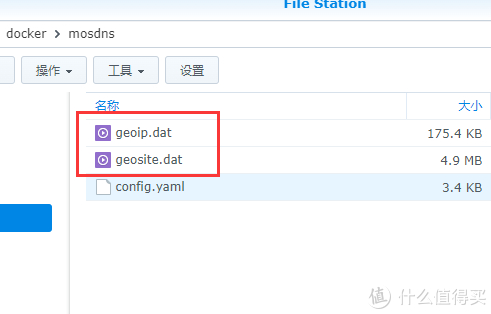
相关问题解答
-
北京长城宽带的DNS地址具体是多少?
答:北京长城宽带的DNS地址是211.167.230.100,超级直接又好记!要设置它的话,记得步骤按着来,绝对能帮你体验更爽的网络。 -
为什么平时不需要手动设置DNS?
答:其实大多数情况,运营商默认的DNS用着挺稳,电脑自动获取DNS就没啥毛病啦。但碰到网络卡顿、跳广告啥的,手动换个靠谱DNS立马见效,换汤不换药,自己动手也挺爽! -
手动设置DNS会不会很复杂?
答:完全不复杂啦!你只要跟着步骤慢慢点,几分钟就搞定,连你家小朋友也能学会,网上教程一大堆,就算是个萌新,也能轻松上手。 -
设置了DNS后网络不稳定怎么办?
答:唉呀,遇到这种情况别急哦!先确认DNS地址填得对,重启网络,或者切换回自动获取试试。如果不行,可以联系运营商客服聊聊,技术支持帮你解决,没毛病~





添加评论